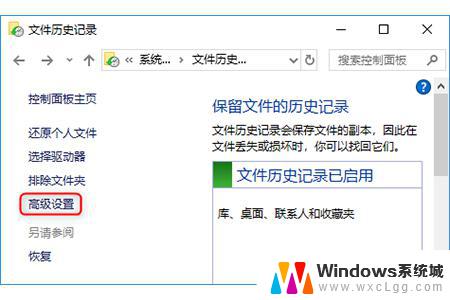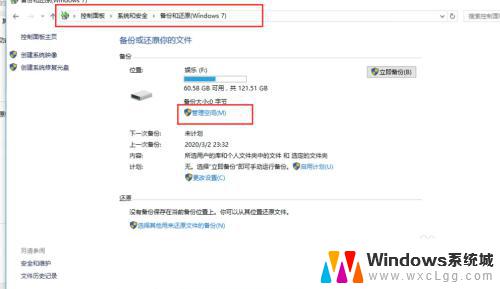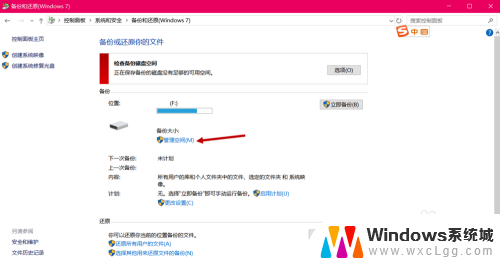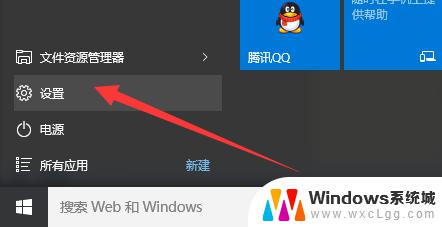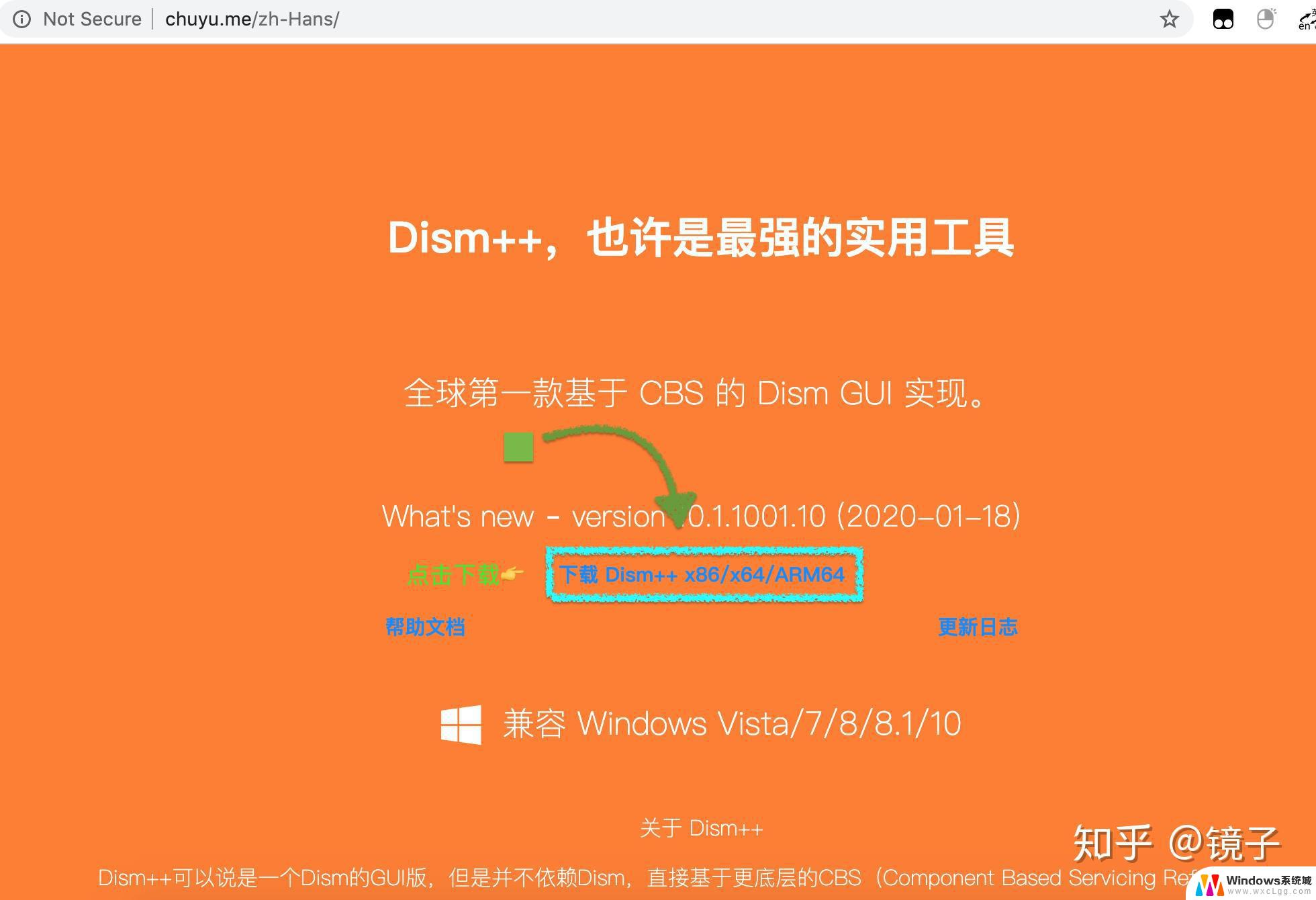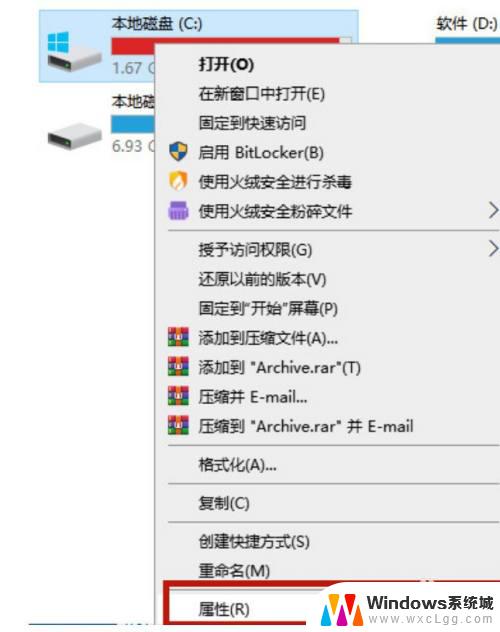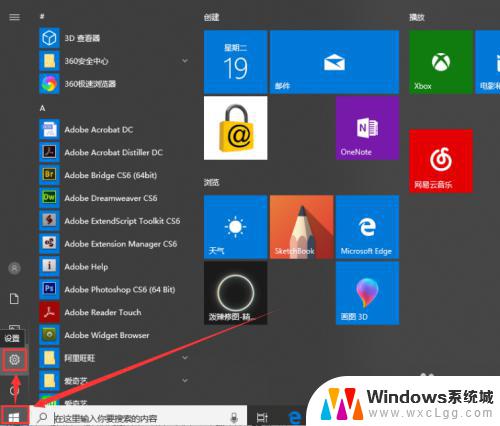电脑如何删除备份系统 如何删除Win10系统备份文件
更新时间:2023-11-24 15:54:04作者:xtang
电脑如何删除备份系统,在现代社会中电脑已经成为了我们生活中必不可少的工具之一,随着时间的推移,电脑上的文件越来越多,备份系统也成为了一个常见的操作。尽管备份系统可以保护我们的数据安全,但随着存储空间的不断占用,我们可能需要删除一些不再需要的备份文件,以释放出更多的存储空间。尤其对于使用Win10系统的用户来说,删除备份系统文件是一个常见的需求。我们应该如何正确地删除Win10系统备份文件呢?本文将为大家详细介绍。
具体方法:
1.打开控制面板后,单击“系统和安全”下的“备份和还原(Windows 7)”。然后,点击“管理空间”。
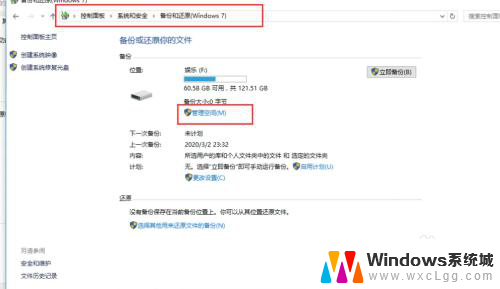
2.可以看见之前备份的系统映像文件大小,选择更改设置。
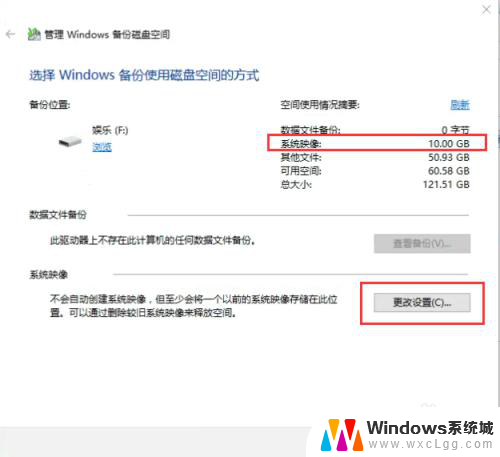
3.接着就选择需要删除的备份文件的时间段,单击“删除”即可。
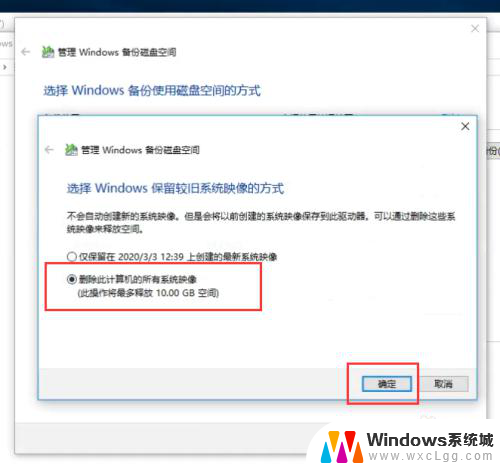
以上是关于如何删除备份系统的全部内容的步骤,对于不清楚的用户,可以参考以上小编提供的步骤进行操作,希望这对大家有所帮助。